Jak skonfigurować automatyczny system telefoniczny dla Twojej witryny
Opublikowany: 2022-12-27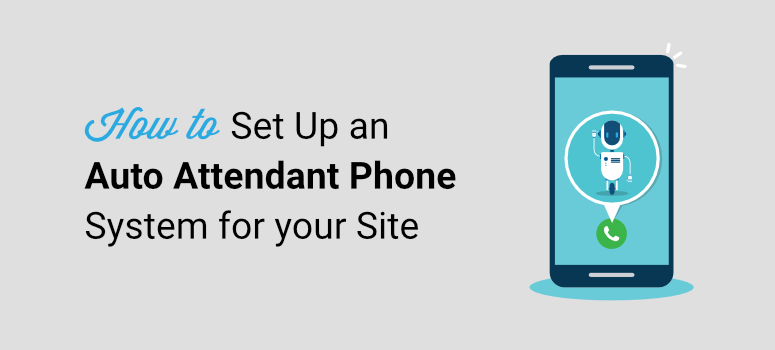
Czy chcesz skonfigurować zautomatyzowany system telefoniczny dla swojej firmy internetowej?
System automatycznej obsługi telefonicznej zapewnia natychmiastowe odbieranie połączeń od klientów. Nie tylko sprawia, że Twoja mała firma wygląda profesjonalnie, ale może również pomóc obniżyć koszty.
W tym samouczku krok po kroku pokażemy, jak łatwo skonfigurować system telefoniczny automatycznej sekretarki w WordPress.
Uzyskanie odpowiednich narzędzi do zautomatyzowanego systemu telefonicznego
Wiele witryn małych firm po prostu dodaje numer telefonu lub przycisk połączenia do swojej witryny i tak to pozostawia. Klienci mogą wtedy skontaktować się, jeśli potrzebują. Ale problem polega na tym, że możesz odbierać połączenia o wszystkich dziwnych godzinach, a jeśli prowadzisz inną rozmowę, klient może długo czekać.
To sprawi, że ty i oni będziecie sfrustrowani. Z drugiej strony system automatycznej sekretarki pozwoli ci skorzystać z wielu funkcji, które obejmują automatyczne odbieranie połączeń, połączenia oczekujące, godziny pracy i wiele więcej.
W przypadku standardowych usług telefonicznych skonfigurowanie tych funkcji może być bardzo kosztowne, zwłaszcza jeśli obsługujesz dużą liczbę połączeń biznesowych.
Korzystając z systemu automatycznej obsługi telefonicznej, możesz uzyskać wszystkie funkcje potrzebne do zapewnienia wysokiej jakości obsługi klienta w Twojej witrynie w ramach swojego budżetu.
Zalecamy korzystanie z Nextiva. To najlepsza usługa telefonii biznesowej, która pozwala łatwo zarządzać połączeniami biznesowymi dzięki funkcjom automatycznej recepcjonistki.
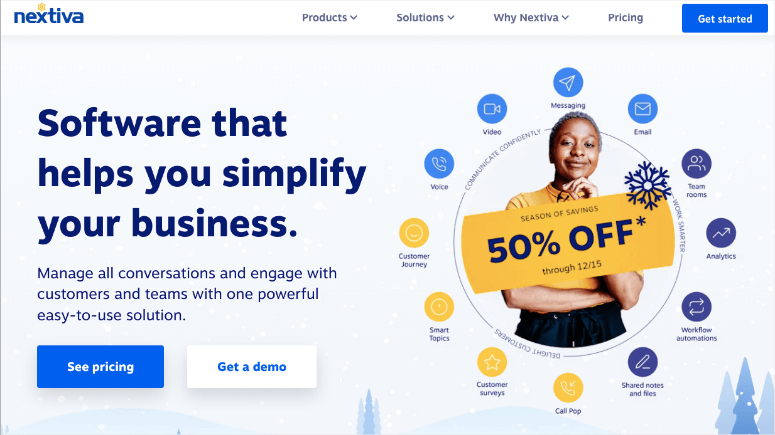
Nextiva jest dostawcą usług telefonicznych VoIP (Voice over Internet Protocol). Oznacza to, że używa Internetu do wykonywania i odbierania połączeń telefonicznych, więc jest znacznie tańszy.
Nie potrzebujesz drogiego call center z personelem pomocniczym. Otrzymasz wszystko, czego potrzebujesz, aby wyglądać profesjonalnie, nawet jeśli tylko 1 lub 2 członków zespołu obsługuje wsparcie.
Jeśli masz większy zespół, możesz kierować rozmówców do odpowiedniego działu za pomocą systemu menu. Zmniejszy to kolejki połączeń i znacznie ułatwi zarządzanie połączeniami.
Oto tylko kilka niesamowitych korzyści zawartych w Nextiva:
- Bezpłatny numer
- Automatyczny asystent
- Przekierowanie połączeń
- Połączenie oczekujące
- Poczta głosowa
- Rozmowy telefoniczne i wideokonferencje
- Nagranie rozmowy
- Mobilna aplikacja
- i wiele więcej.
Jeśli masz już firmowy numer telefonu, możesz przenieść go do Nextiva i nadal używać tego samego numeru. Dają ci nawet tymczasowy numer z identyfikatorem dzwoniącego podczas przejścia.
Będziesz mógł zarządzać komunikacją biznesową z dowolnego urządzenia, w tym laptopa, telefonu stacjonarnego i telefonu komórkowego.
Pomoże to znacznie poprawić zadowolenie klientów. Nextiva ma nawet oparty na chmurze system telefoniczny stworzony dla zdalnych zespołów. Możesz przenieść swoją obecną centralę PBX do chmury lub uzyskać hostowany system VoIP z supermocami.
Chcesz dowiedzieć się więcej o Nextiva? możesz przeczytać więcej o tej usłudze tutaj: Recenzja Nextiva: Czy to najlepsza usługa telefoniczna dla firm?
Jeśli chcesz poznać więcej opcji, zapoznaj się z naszą listą: 7 najlepszych automatycznych systemów telefonicznych dla małych firm. Należą do nich RingCentral, Ooma i Grasshopper.
To powiedziawszy, pokażemy Ci, jak skonfigurować system telefoniczny automatycznej sekretarki w Twojej witrynie za pomocą Nextiva.
Jak skonfigurować system telefoniczny automatycznego operatora
Aby rozpocząć, zarejestruj konto Nextiva. Możesz wybrać plan zgodnie z potrzebnymi funkcjami i funkcjami oraz poziomami cenowymi. Podstawowy plan Essential w zupełności wystarczy, aby rozpocząć korzystanie ze zautomatyzowanego systemu telefonicznego dla małych firm, który można skalować w miarę rozwoju.
Otrzymasz funkcje takie jak:
- Nielimitowane połączenia głosowe
- Bezpłatne numery, nieograniczony faks internetowy
- Spotkania wideo, do 45 minut i 250 uczestników
- Twórz notatki dotyczące kontaktów i połączeń
- Wiadomości na czacie współpracy zespołowej
- Kalendarz i planowanie spotkań
- Integracje kontaktów i kalendarzy, Google i Outlook
- Zarządzanie kontaktami, do 500 współdzielonych kontaktów
Możesz również poprosić o wersję demonstracyjną przed rejestracją, aby mieć pewność, że ta usługa jest dla Ciebie odpowiednia.
Podczas rejestracji otrzymasz opcję wyboru nowego numeru telefonu służbowego lub połączenia istniejącego numeru z kontem Nextiva.
Po zakończeniu konfiguracji możesz używać tego numeru do nawiązywania i odbierania połączeń na wielu urządzeniach.
Teraz, aby skonfigurować system automatycznej obsługi telefonicznej w swojej witrynie, przejdź do swojego konta Nextiva. Na lewym pasku zadań wybierz kartę Komunikacja » System telefonu .
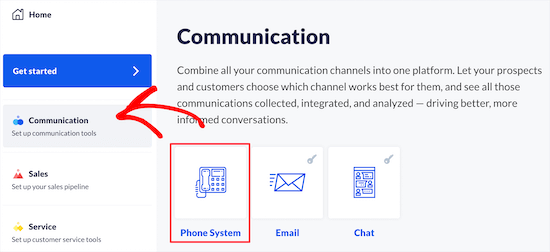
Spowoduje to otwarcie nowej strony, na której zobaczysz więcej opcji dla swojego systemu telefonicznego. Wybierz tutaj kartę Przepływy połączeń . Umożliwi to skonfigurowanie automatycznego systemu odbierania telefonów dla małych firm.
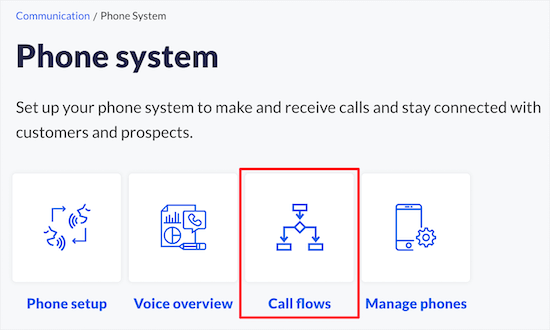
Następnie możesz wybrać przycisk Utwórz nowy przepływ , aby rozpocząć konfigurowanie funkcji automatycznej sekretarki.
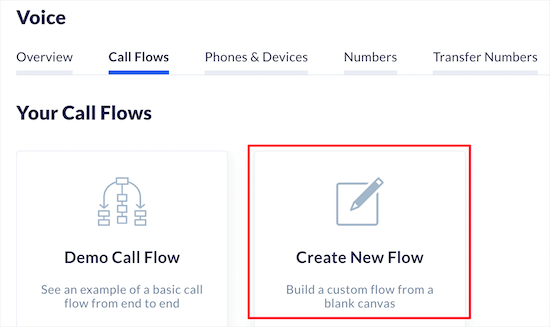
Jeśli dopiero zaczynasz, możesz zacząć od zera . Po utworzeniu przepływów połączeń i zapisaniu ich jako szablonów zobaczysz je tutaj.
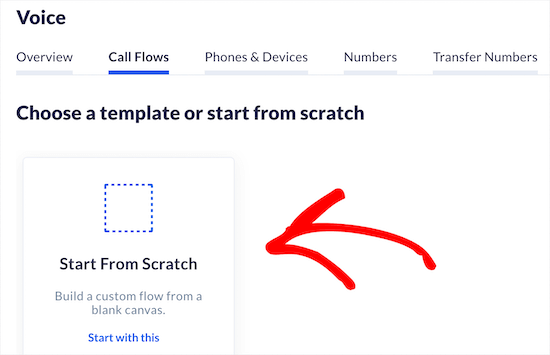
Nextiva pozwala dodać nazwę dla tego przepływu połączeń, dzięki czemu możesz łatwo zapamiętać, którą wybrać później. Po prawej stronie zobaczysz ikonę telefonu.
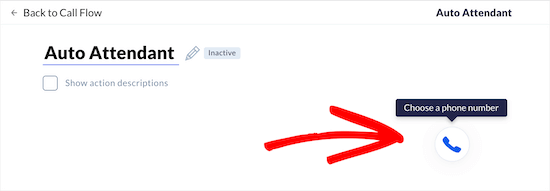
Po kliknięciu tej ikony pojawi się opcja wpisania służbowego numeru telefonu. Możesz nawet dodać numery wewnętrzne i więcej numerów tutaj, jeśli chcesz, aby dzwoniący łączyli się bezpośrednio z różnymi działami lub zespołami.
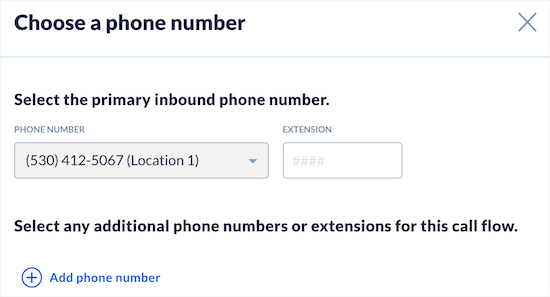
Ta funkcja przekierowywania połączeń ułatwia Twojemu zespołowi zorientowanie się, w jakiej sprawie dzwoni klient, jeszcze zanim ten odbierze telefon.
Teraz możesz kliknąć przycisk „Zapisz i kontynuuj” . Następnie możesz skonfigurować działania, które będą miały miejsce po aktywowaniu przepływu połączeń.
Wybierz przycisk „Dodaj akcję” , a zobaczysz nowe menu.
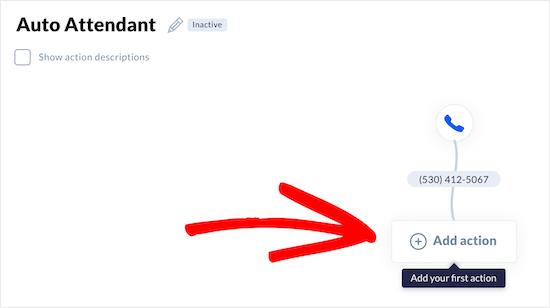
Tutaj wybierz „Menu telefonu”, aby nagrać wiadomość powitalną dla dzwoniących. Możesz także dodać opcje umożliwiające im wybranie konkretnych problemów, z którymi się borykają, aby skierować ich do właściwego działu lub członka zespołu.
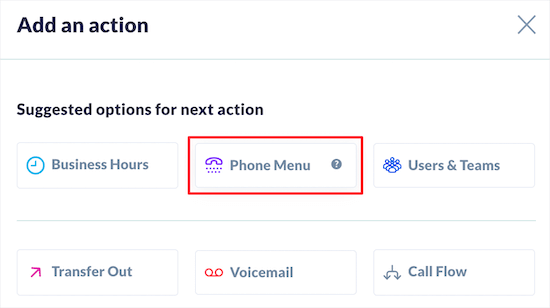
Teraz domyślnie dostępne jest nagrane powitanie, którego możesz użyć. Jeśli chcesz spersonalizować wiadomość dla automatycznego pracownika obsługi, możesz tutaj nagrać lub przesłać niestandardowe powitanie.
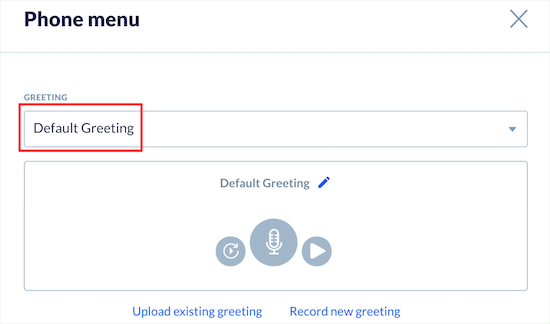
Ta wiadomość stanie się Twoim wirtualnym recepcjonistą w rozmowie IVR (interaktywna odpowiedź głosowa).
Następnie możesz dostosować menu telefonu, aby pasowało do Twojej firmy lub witryny. W menu telefonu zobaczysz klawiaturę. Tutaj możesz wybrać numery, które chcesz aktywować.
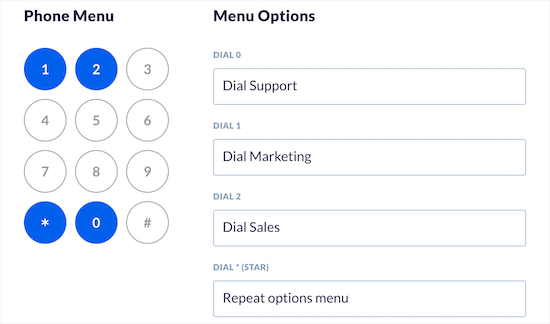
Na przykład możesz poprosić dzwoniącego, aby nacisnął 1, aby uzyskać pomoc techniczną, 2, aby zapytać o sprzedaż, i 9, aby połączyć się z przedstawicielem.

Wszystko, co musisz zrobić, to kliknąć numer, a następnie dodać szczegóły działu lub zespołu w sekcji Opcje menu po prawej stronie.
Teraz prawie skończyłeś konfigurowanie firmowego systemu telefonicznego. Jeśli chcesz skonfigurować Opcje zaawansowane , możesz ustawić limit czasu i numer operatora.
Jeśli chcesz umożliwić dzwoniącym wybieranie numeru wewnętrznego, w tym miejscu znajduje się pole wyboru, które należy zaznaczyć.
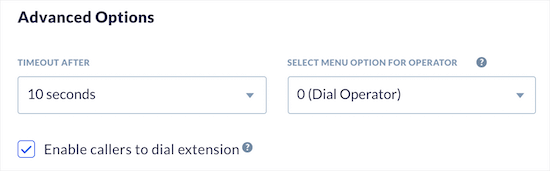
Aby przejść do następnego kroku, musisz kliknąć przycisk „Zapisz i kontynuuj” .
Teraz wrócisz do głównego ekranu przepływu połączeń. Tutaj możesz przypisać członków zespołu i numery telefonów/wewnętrzne do właśnie dodanych opcji menu. Poprawi to obsługę połączeń i umożliwi personelowi korzystanie ze skryptów obsługujących dla każdego numeru wewnętrznego.

Jeśli klikniesz tutaj przycisk „Dodaj akcję” z podmenu, możesz wybrać kartę „Użytkownicy i zespoły” .
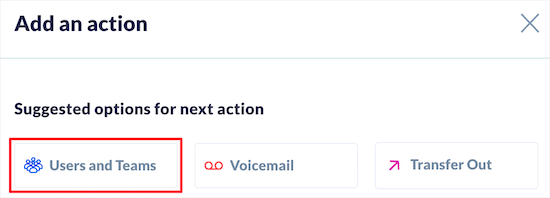
Tutaj możesz przypisać członka zespołu do akcji. Zobaczysz opcje dodania nazwy zespołu, niezależnie od tego, czy chcesz zadzwonić do wszystkich połączonych członków razem, czy pojedynczo.
Możesz zapoznać się z tymi opcjami i skonfigurować ustawienia zgodnie z własnymi preferencjami.
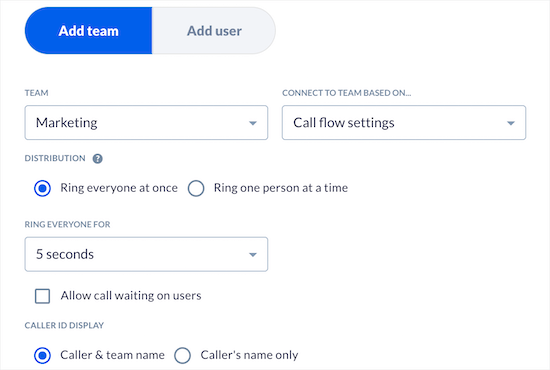
Kliknij Zapisz i kontynuuj , aby powrócić do głównego ekranu przepływu połączeń. Wykonaj te same czynności, aby dodać działania do każdej opcji menu.
W ten sposób skonfigurowałeś zautomatyzowany system odpowiadania na telefony służbowe.
Teraz może się zdarzyć, że Ty lub członkowie Twojego zespołu nie będziecie w stanie odebrać żadnego połączenia. Tak więc poza godzinami pracy iw święta możesz skonfigurować skrzynkę poczty głosowej. Dzięki temu dzwoniący mogą zostawić wiadomość, jeśli nikt nie odbierze telefonu.
Ta funkcja jest szczególnie przydatna dla firm, które nie chcą przegapić ważnych wiadomości od klientów. Jeśli więc na przykład zajmujesz się planowaniem ślubów, wydarzeń lub freelancerem, dzwoniący mogą zostawiać wiadomości z wyszczególnieniem tego, czego szukają i prośbą o wycenę.
Aby dodać pocztę głosową do swojego przepływu połączeń, upewnij się, że wybrałeś przycisk „Dodaj działanie” pod właśnie skonfigurowanym rozszerzeniem.

Teraz możesz wybrać „Poczta głosowa” zamiast „Użytkownicy i zespoły”.
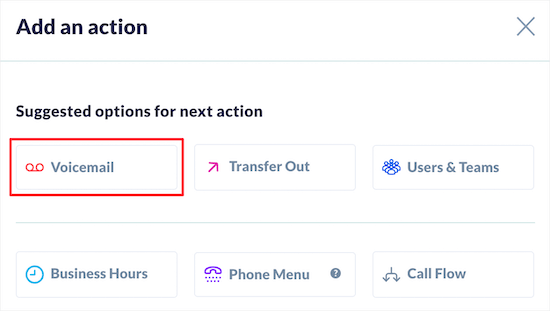
Na następnej stronie możesz skonfigurować skrzynkę poczty głosowej i wiadomość. Wybierz zespół lub osobę z rozwijanego menu „Docelowa poczta głosowa” oraz odpowiedni dział z rozwijanego menu „Zespół”.
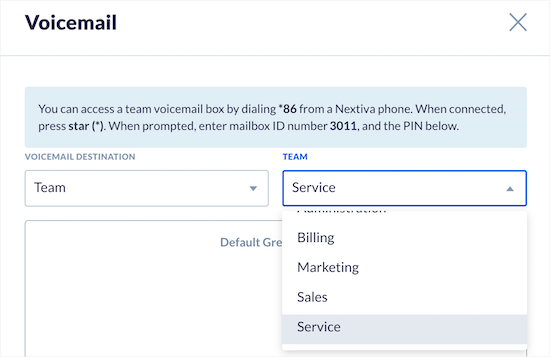
Ponownie kliknij przycisk Zapisz i kontynuuj . Wykonaj te same czynności dla każdego dodanego rozszerzenia. Gdy skończysz, zobaczysz, że przepływ połączeń przechodzi do różnych numerów wewnętrznych, następnie do poczty głosowej i połączenie się kończy.
Teraz Twój wielopoziomowy przepływ połączeń z automatyczną sekretarką jest gotowy. Po kliknięciu przycisku „Rozpocznij transmisję na żywo” u dołu ekranu aktywuje się przepływ połączeń.
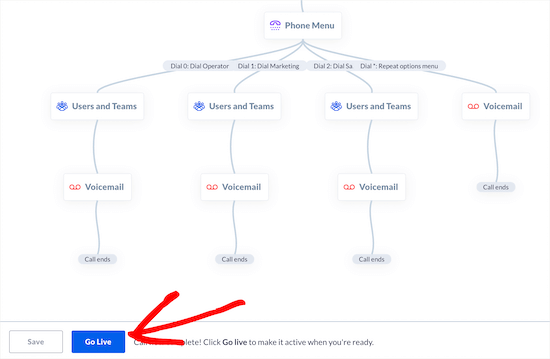
Zalecamy przetestowanie systemu telefonicznego automatycznej sekretarki, wykonując kilka fałszywych połączeń przychodzących, aby przetestować powitanie, numery wewnętrzne i opcje poczty głosowej.
Dzięki temu pomyślnie skonfigurowałeś zautomatyzowany system telefoniczny dla swojej witryny z automatyczną sekretarką i przepływem połączeń.
Teraz możesz ułatwić klientom dzwonienie do Ciebie, dodając ikonę telefonu do swojej witryny, zamiast wyświetlać numer, pod który mają zadzwonić. Gdy użytkownicy klikną ikonę, numer zostanie automatycznie wybrany.
Jak dodać przycisk „Zadzwoń teraz” do swojej witryny WordPress
Istnieje prosta wtyczka WordPress, której możesz użyć, aby dodać przycisk Zadzwoń teraz do swojej witryny. Ułatwia to dzwoniącym wybranie Twojego numeru, zwłaszcza jeśli korzystają z telefonu komórkowego.
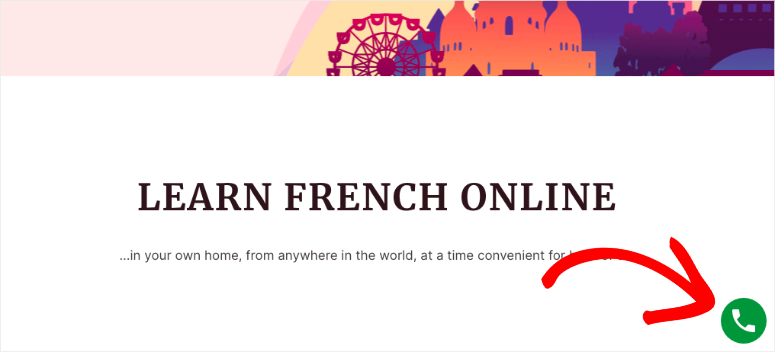
Jeśli szukasz darmowego systemu telefonicznego z automatyczną sekretarką, ta wtyczka może być dobrą alternatywą. Ułatwia klientom łączenie się z Tobą, wystarczy kliknąć przycisk połączenia.
Możesz także użyć formularza żądania oddzwonienia w WordPress. Możesz skonfigurować go za darmo i pozwolić zainteresowanym użytkownikom wypełnić formularz z datą i godziną, które uznają za dogodne, aby do nich zadzwonić.
Wracając do samouczka, skonfigurujmy przycisk Zadzwoń w Twojej witrynie.
W WordPress przejdź do Wtyczki » Dodaj nową stronę. Teraz wyszukaj wtyczkę WP Call Button , zainstaluj ją i aktywuj. Aby uzyskać więcej informacji na ten temat, skorzystaj z tego przewodnika: Jak zainstalować wtyczkę WordPress – 3 metody (krok po kroku)
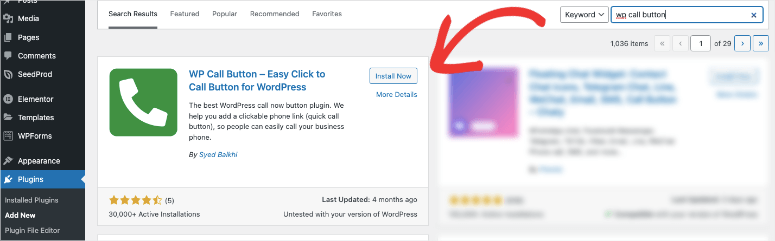
Po aktywacji przejdź do Ustawienia » Przycisk połączenia WP w menu WordPress.
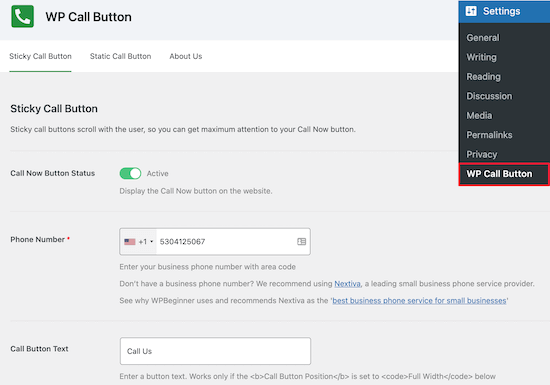
Tutaj możesz aktywować przycisk połączenia i dodać numer telefonu VoIP skonfigurowany w Nextiva.
Zobaczysz również opcje dostosowania wyglądu przycisku i dodania trwałego przycisku połączenia, który unosi się na ekranie w Twojej witrynie.
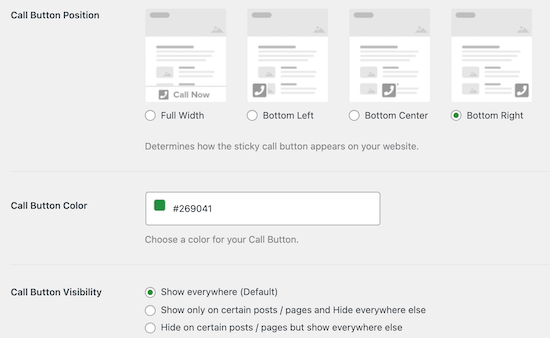
Przycisk połączenia WP zapewnia kontrolę nad przyciskiem. Możesz wybrać, gdzie chcesz pokazać/ukryć przycisk na stronach i postach.
Jeśli chcesz wyświetlać go w określonych miejscach, możesz skorzystać z opcji statycznego przycisku wywołania . Otrzymasz krótki kod, który możesz osadzić na swojej stronie WordPress.
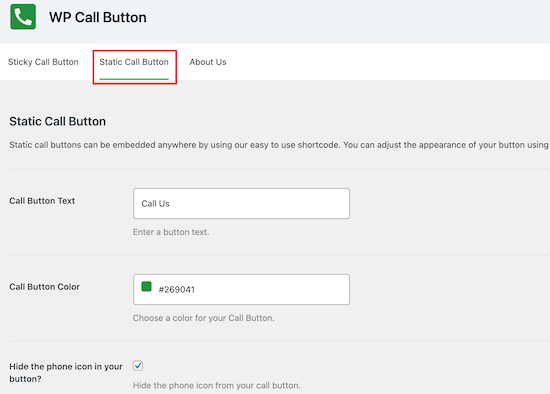
Po skonfigurowaniu wtyczki upewnij się, że kliknąłeś przycisk „Zapisz zmiany” .
Możesz także dodać przycisk samoprzylepny bezpośrednio do swoich stron, postów i obszarów widżetów, korzystając z dołączonego bloku.
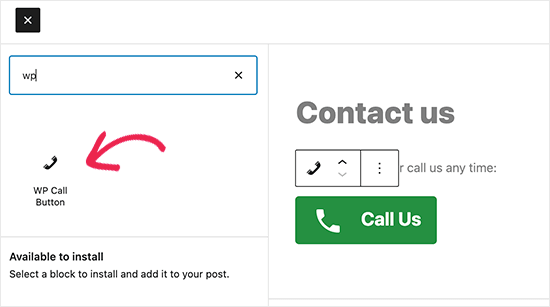
W ustawieniach bloku otrzymasz opcje dostosowania kolorów, rozmiaru tekstu, wyrównania oraz pokazania lub ukrycia ikony telefonu.
Po zakończeniu kliknij „Aktualizuj” lub „Publikuj”, aby zapisać zmiany.
Otóż to! Właśnie poprawiłeś obsługę klienta i zaoszczędziłeś pieniądze! Mamy nadzieję, że ten przewodnik dotyczący konfigurowania dodanej automatyzacji telefonu wirtualnego okazał się pomocny.
W następnej kolejności możesz chcieć użyć CRM, aby poprawić swoją automatyzację: porównanie 10 najlepszych programów CRM dla małych firm.
I będziesz chciał zobaczyć nasze przewodniki:
- Czat na żywo WordPress: jak skonfigurować za DARMO (krok po kroku)
- Jak utworzyć formularz żądania oddzwonienia w WordPress
- 6 najlepszych narzędzi komunikacji z klientem do budowania relacji
Te posty są poświęcone optymalizacji obsługi klienta w łatwy i niedrogi sposób.
